Gérer les journaux de flux des groupes de sécurité réseau avec Network Watcher et Grafana
Attention
Cet article fait référence à CentOS, une distribution Linux proche de l’état EOL (End Of Life). Faites le point sur votre utilisation afin de vous organiser en conséquence. Pour plus d’informations, consultez les conseils d’aide relatifs à la fin de vie de CentOS.
Les journaux de flux des groupes de sécurité réseau (NSG) fournissent des informations permettant de comprendre le trafic IP entrant et sortant des interfaces réseau. Ces journaux de flux affichent les flux entrants et sortants en fonction de la règle NSG, de la carte réseau à laquelle le flux s’applique, des informations relatives aux 5 tuples du flux (adresse IP source/de destination, port source/de destination, protocole), et de l’autorisation ou du refus du trafic.
Un réseau peut comprendre plusieurs groupes de sécurité réseau pour lesquels la journalisation du flux est activée. Une telle quantité de données de journalisation est difficile à analyser et empêche la bonne compréhension des journaux d’activité. Cet article fournit une solution pour gérer de manière centralisée les journaux de flux des groupes de sécurité réseau à l’aide de Grafana, un outil de création de graphes open source, à l’aide d’ElasticSearch, qui est un moteur de recherche et d’analytique distribué, et à l’aide de Logstash, qui est un pipeline open source de traitement des données côté serveur.
Scénario
Les journaux de flux des groupes de sécurité réseau peuvent être activés avec Network Watcher et sont stockés dans le stockage Blob Azure. Un plug-in Logstash est utilisé pour connecter et traiter les journaux de flux à partir du stockage Blob et les envoyer à ElasticSearch. Une fois que les journaux de flux sont stockés dans ElasticSearch, il peuvent être analysés et visualisés dans les tableaux de bord personnalisés de Grafana.
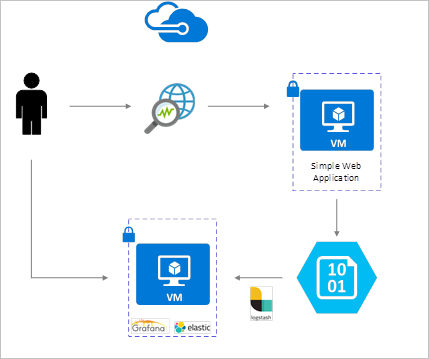
Procédure d’installation :
Activer les journaux des flux de groupe de sécurité réseau
Pour ce scénario, la journalisation des flux de groupe de sécurité réseau doit être activée sur au moins un groupe de sécurité réseau dans votre compte. Pour obtenir des instructions sur l’activation des journaux d’activité des flux de groupe de sécurité réseau, consultez l’article suivant Introduction to flow logging for Network Security Groups (Introduction à la journalisation des flux pour les groupes de sécurité réseau).
Considérations relatives à la configuration
Dans cet exemple, Grafana, ElasticSearch et Logstash sont configurés sur un serveur Ubuntu LTS déployé dans Azure. Cette configuration minimale est utilisée pour exécuter les trois composants sur la même machine virtuelle. Cette configuration doit uniquement être utilisée à des fins de test et pour ses charges de travail non critiques. Logstash, Elasticsearch et Grafana peuvent tous être configurés de manière à pouvoir être mis à l’échelle de manière indépendante sur plusieurs instances. Pour plus d’informations, consultez la documentation relative à chacun de ces composants.
Installer Logstash
Logstash vous permet d’aplatir les journaux de flux au format JSON à un niveau de tuple de flux.
Les instructions suivantes permettent d’installer Logstash dans Ubuntu. Pour obtenir des instructions sur l’installation de ce package dans RHEL/CentOS, consultez l’article Installation à partir des référentiels de package - yum.
Pour installer Logstash, exécutez les commandes suivantes :
curl -L -O https://artifacts.elastic.co/downloads/logstash/logstash-5.2.0.deb sudo dpkg -i logstash-5.2.0.debConfigurez Logstash pour analyser les journaux de flux et les envoyer à ElasticSearch. Créez un fichier logstash.conf à l’aide de ce qui suit :
sudo touch /etc/logstash/conf.d/logstash.confAjoutez le contenu suivant au fichier. Ajoutez le nom du compte de stockage et la clé d’accès correspondant à votre compte de stockage :
input { azureblob { storage_account_name => "mystorageaccount" storage_access_key => "VGhpcyBpcyBhIGZha2Uga2V5Lg==" container => "insights-logs-networksecuritygroupflowevent" codec => "json" # Refer https://learn.microsoft.com/azure/network-watcher/network-watcher-read-nsg-flow-logs # Typical numbers could be 21/9 or 12/2 depends on the nsg log file types file_head_bytes => 12 file_tail_bytes => 2 # Enable / tweak these settings when event is too big for codec to handle. # break_json_down_policy => "with_head_tail" # break_json_batch_count => 2 } } filter { split { field => "[records]" } split { field => "[records][properties][flows]"} split { field => "[records][properties][flows][flows]"} split { field => "[records][properties][flows][flows][flowTuples]"} mutate { split => { "[records][resourceId]" => "/"} add_field => { "Subscription" => "%{[records][resourceId][2]}" "ResourceGroup" => "%{[records][resourceId][4]}" "NetworkSecurityGroup" => "%{[records][resourceId][8]}" } convert => {"Subscription" => "string"} convert => {"ResourceGroup" => "string"} convert => {"NetworkSecurityGroup" => "string"} split => { "[records][properties][flows][flows][flowTuples]" => "," } add_field => { "unixtimestamp" => "%{[records][properties][flows][flows][flowTuples][0]}" "srcIp" => "%{[records][properties][flows][flows][flowTuples][1]}" "destIp" => "%{[records][properties][flows][flows][flowTuples][2]}" "srcPort" => "%{[records][properties][flows][flows][flowTuples][3]}" "destPort" => "%{[records][properties][flows][flows][flowTuples][4]}" "protocol" => "%{[records][properties][flows][flows][flowTuples][5]}" "trafficflow" => "%{[records][properties][flows][flows][flowTuples][6]}" "traffic" => "%{[records][properties][flows][flows][flowTuples][7]}" "flowstate" => "%{[records][properties][flows][flows][flowTuples][8]}" "packetsSourceToDest" => "%{[records][properties][flows][flows][flowTuples][9]}" "bytesSentSourceToDest" => "%{[records][properties][flows][flows][flowTuples][10]}" "packetsDestToSource" => "%{[records][properties][flows][flows][flowTuples][11]}" "bytesSentDestToSource" => "%{[records][properties][flows][flows][flowTuples][12]}" } add_field => { "time" => "%{[records][time]}" "systemId" => "%{[records][systemId]}" "category" => "%{[records][category]}" "resourceId" => "%{[records][resourceId]}" "operationName" => "%{[records][operationName]}" "Version" => "%{[records][properties][Version]}" "rule" => "%{[records][properties][flows][rule]}" "mac" => "%{[records][properties][flows][flows][mac]}" } convert => {"unixtimestamp" => "integer"} convert => {"srcPort" => "integer"} convert => {"destPort" => "integer"} add_field => { "message" => "%{Message}" } } date { match => ["unixtimestamp" , "UNIX"] } } output { stdout { codec => rubydebug } elasticsearch { hosts => "localhost" index => "nsg-flow-logs" } }
Le fichier de configuration Logstash fourni comporte trois parties : l’entrée, le filtre et la sortie. La section d’entrée désigne la source d’entrée des journaux d’activité que Logstash va traiter. Dans ce cas, nous allons utiliser un plug-in d’entrée « azureblob » (installé dans les étapes suivantes) qui nous permettra d’accéder aux fichiers JSON de journalisation du flux des groupes de sécurité réseau qui sont stockés dans le stockage Blob.
La section de filtre aplatit ensuite chaque fichier journal du flux pour que chaque tuple de flux et les propriétés qui lui sont associées deviennent un événement Logstash à part entière.
Enfin, la section de sortie transfère chaque événement Logstash vers le serveur ElasticSearch. N’hésitez pas à modifier le fichier de configuration Logstash pour l’adapter à vos besoins.
Installer le plug-in d’entrée Logstash pour le stockage Blob Azure
Ce plug-in Logstash vous permet d’accéder directement aux journaux de flux à partir de leur compte de stockage Blob désigné. Pour installer ce plug-in, exécutez la commande suivante à partir du répertoire d’installation par défaut de Logstash (dans ce cas, /usr/share/logstash/bin) :
sudo /usr/share/logstash/bin/logstash-plugin install logstash-input-azureblob
Pour plus d’informations sur ce plug-in, consultez Plug-in d’entrée Logstash pour Azure Storage Blob.
Installer Elasticsearch
Vous pouvez utiliser le script suivant pour installer ElasticSearch. Pour plus d’informations sur l’installation d’ElasticSearch, consultez Elastic Stack.
sudo apt-get install apt-transport-https openjdk-8-jre-headless uuid-runtime pwgen -y
wget -qO - https://packages.elastic.co/GPG-KEY-elasticsearch | sudo apt-key add -
echo "deb https://packages.elastic.co/elasticsearch/5.x/debian stable main" | sudo tee -a /etc/apt/sources.list.d/elasticsearch-5.x.list
sudo apt-get update && apt-get install elasticsearch
sudo sed -i s/#cluster.name:.*/cluster.name:\ grafana/ /etc/elasticsearch/elasticsearch.yml
sudo systemctl daemon-reload
sudo systemctl enable elasticsearch.service
sudo systemctl start elasticsearch.service
Installer Grafana
Pour installer et exécuter Grafana, exécutez les commandes suivantes :
wget https://s3-us-west-2.amazonaws.com/grafana-releases/release/grafana_4.5.1_amd64.deb
sudo apt-get install -y adduser libfontconfig
sudo dpkg -i grafana_4.5.1_amd64.deb
sudo service grafana-server start
Pour plus d’informations sur l’installation, consultez Installing on Debian/Ubuntu (Installation sur Debian/Ubuntu).
Ajouter le serveur ElasticSearch en tant que source de données
Ensuite, vous devez ajouter l’index ElasticSearch qui contient les journaux de flux en tant que source de données. Vous pouvez ajouter une source de données en sélectionnant Ajouter une source de données et en remplissant le formulaire. Vous trouverez un exemple de cette configuration dans la capture d’écran suivante :
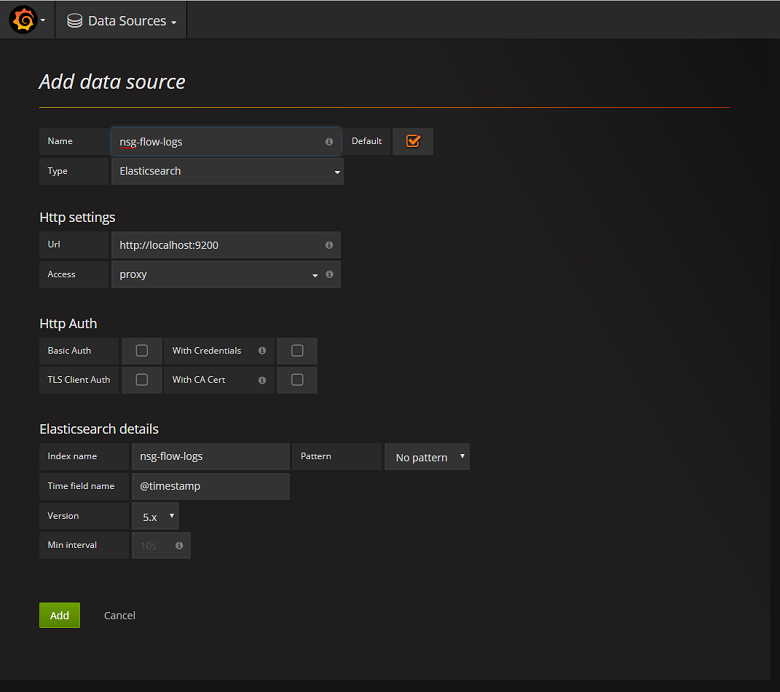
Création d’un tableau de bord
Maintenant que vous avez correctement configuré Grafana pour lire l’index ElasticSearch qui contient les journaux de flux des groupes de sécurité réseau, vous pouvez créer et personnaliser des tableaux de bord. Pour créer un tableau de bord, sélectionnez Créer votre premier tableau de bord. L’exemple suivant de configuration de graphe montre les flux segmentés par une règle de groupe de sécurité réseau :
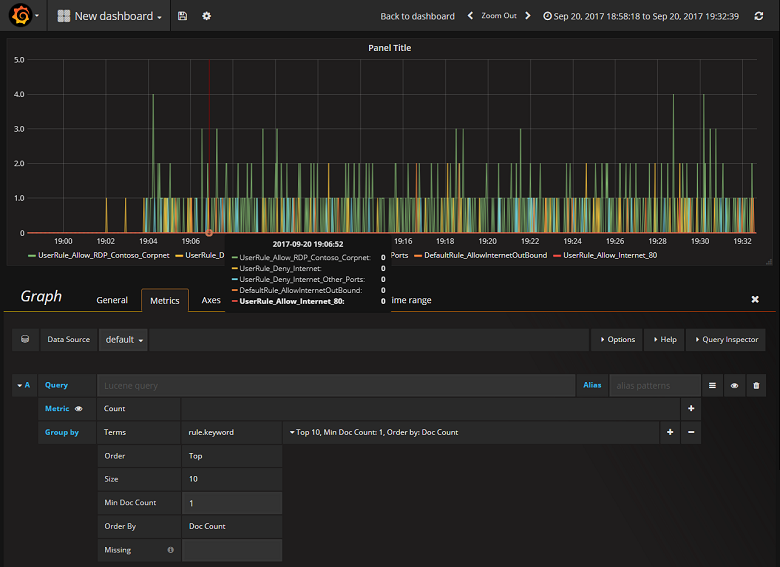
La capture d’écran suivante montre un graphe et un graphique contenant les flux principaux et leur fréquence. Les flux peuvent également être affichés par règle de groupe de sécurité réseau et par décision. Grafana est hautement personnalisable. Il est donc recommandé de créer des tableaux de bord adaptés à vos besoins de surveillance. L’exemple ci-dessous montre un tableau de bord classique :
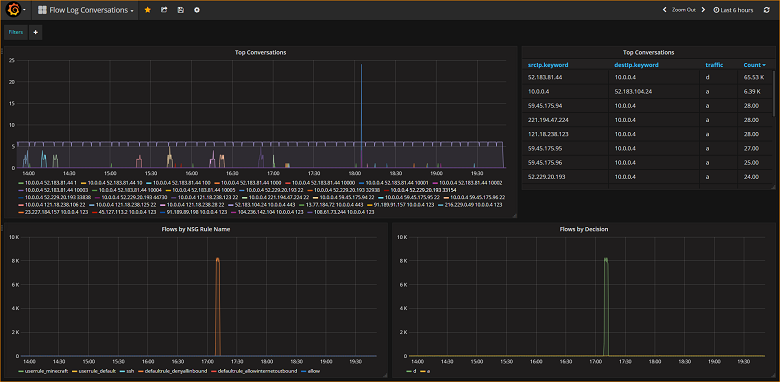
Conclusion
L’intégration de Network Watcher à ElasticSearch et à Grafana vous permet de visualiser et de gérer de manière centralisée les journaux de flux des groupes de sécurité réseau, ainsi que d’autres données. Grafana comprend d’autres fonctionnalités intéressantes de création de graphes qui peuvent également être utilisées pour gérer les journaux de flux et mieux comprendre votre trafic réseau. Maintenant qu’une instance Grafana est configurée et connectée à Azure, vous pouvez continuer à explorer les autres fonctionnalités.
Étapes suivantes
- En savoir plus sur l’utilisation de Network Watcher.